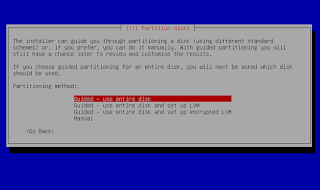hai teman-teman bertemu lagi dengan saya mas alvin
kali ini saya akan menbagikan cara mengnstal server debian di proxmox
nah kebetulan saya menggunakan debian os untuk os server saya
lanjutt
pertama kalian buka proxmox anda
dan klik
pilih create VM
lalu isikan vm id anda dan berikan nama
nah klik next
kemudian di menu os
lalu klik next
nah di menu cd/dvd anda
anda pilih iso image dan arahkan pada disk debian anda disini saya memakai
debian 8.6 kalau sudah klik next
atur disk size anda
kemudian klik ok
kemudian atur core dan socket anda
semakin banyak jumlah core semakin cepat dan baik kecepatanya
kemudian klik next
sekarang disini saya menpunyai 8 gb ram maka saya akan memakai 1.5 gb
memory ram
pada menu network anda, akan melihat 3 pilihan yaitu bridge, nat mode, dan no network device
disini saya memilih bridge mode, jangan lupa vlan tag nya diisi sesuai kalian buat vlan di mikrotik anda
kalau sudah klik next
nah pada menu confirm anda akan melihat seluruh settingan anda, pada bagian ini anda harus teliti apakah settingan anda sudah benar dan tepat
kalau sudah benar anda klik finish
Pendahuluan
- Pengertian Os Debian server adalah sistem operasi komputer yang tersusun dari paket-paket perangkat lunak yang dirilis sebagai perangkat lunak bebas dan terbuka dengan lisensi mayoritas GNU General Public License dan lisensi perangkat lunak bebas lainnya. Debian GNU/Linux memuat perkakas sistem operasi GNU dan kernel Linux merupakan distribusi Linux yang populer dan berpengaruh. Debian didistribusikan dengan akses ke repositori dengan ribuan paket perangkat lunak yang siap untuk instalasi dan digunakan.
Latar Belakang
- Menginstal os server dengan menggunakan os debian dan tata - cara menginstal debian server nya
Maksud Dan Tujuan
- Tujuan saya menginstal Debian os sebagai Os server
alat - alat dan bahan
- Os debian iso saya memakai debian os versi 8.6
- Laptop
- Browser
- Jaringan
Jangka waktu
- 30 menit
- Direkomendasikan Anda memilih Bahasa inggris
- saya memilih negara indonesia
- Keempat configure locales
- saya pakai default saja klik next
- tunggu aja sampai selesai
- Ketujuh anda harus meseting hostname anda (hostname adalah suatu identitas untuk komputer anda
- hostname saua alvins
- Kedelapan anda set nama dns anda (dns adalah sebuah nama yang mengantikan alamat ip agar dapat di ingat dengan mudah)
- kemudian anda tab pilih continue
- Kesembilan anda masukan kata sandi root debian anda
- Keduabelas anda masukan nama untuk akun anda
- ketigabelas anda masukan kata sandi akun anda
- keempat belas anda verifikasi akun anda
- ke lima belas anda
- setting waktu kota
- saya memakai wastern
- Kemudian Anda setting hardisk penggunaan
- saya menggunakan Guide
- Kemudian Pilih Hardisk yang akan di gunakan
- Kemudian Pilih All files
- kemudian anda pilih finish dan klik next
- setelah itu anda pilih yes dan tekan enter
- anda akan menungu sampai proses selesai
- setelah itu anda akan melihat tampilan menu
- pemilihan anda centang ssh sama system utiliti
- kemudian install grup loader pilih no
- instalasi complete
- Temuan Permasalahan
-
- FReferensi dan Daftar Pustaka
- Ebook BLC TELKOM Installation Debian.
- https://www.debian.org/
- Kesimpulan
Dengan menggunakan VM Debian di Proxmox bisa menggunakan lebih dari 1 Sistem Operasi, dengan ini Installation Debian bisa digunakan sebaik-baiknya, tau lebih jelas konsep installation.